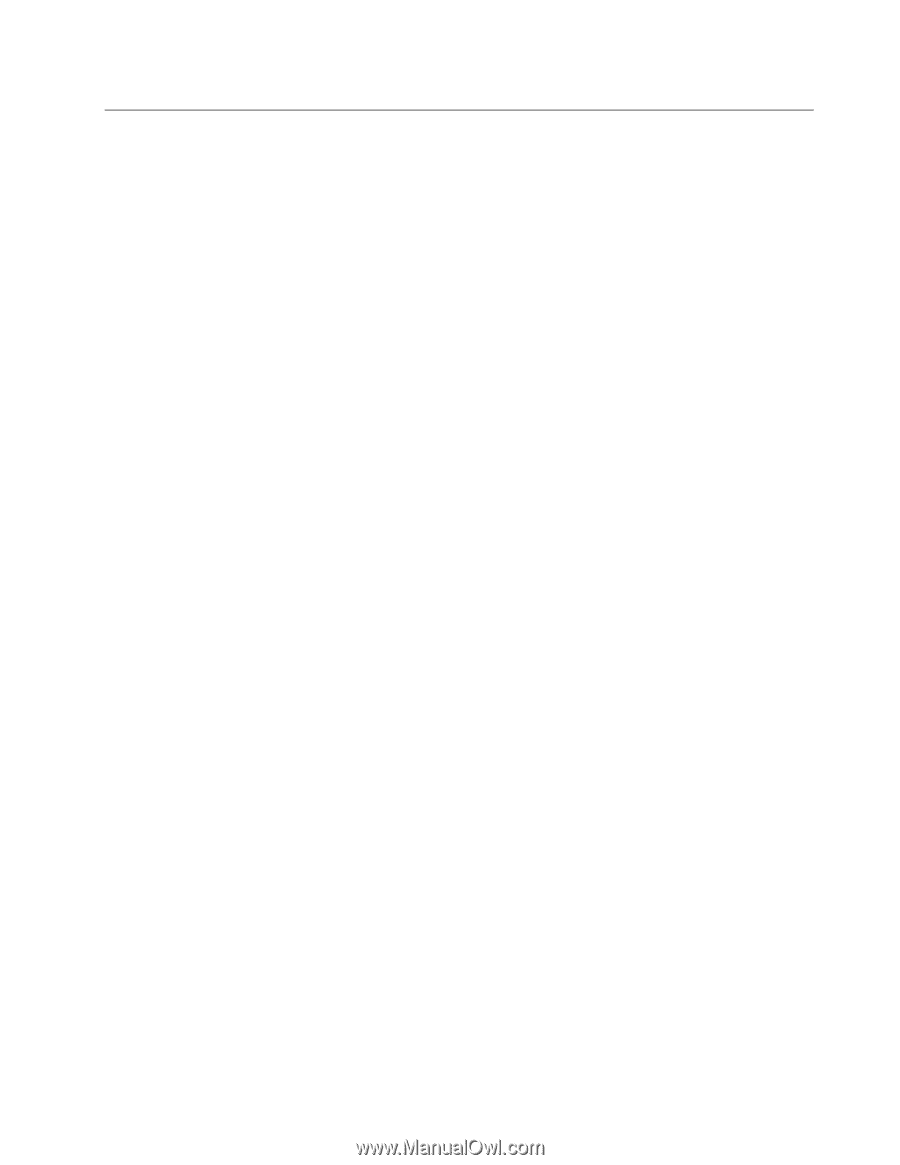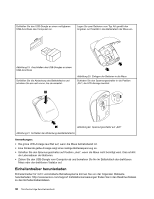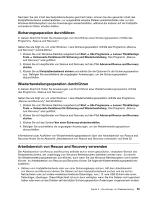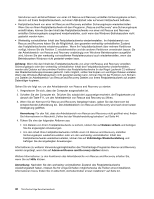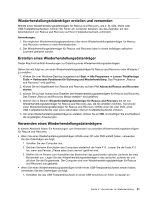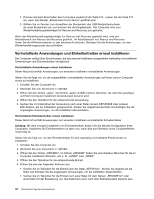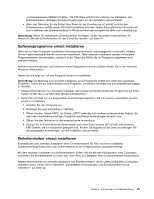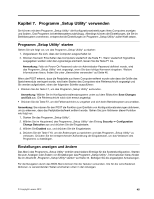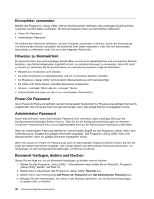Lenovo ThinkCentre Edge 72z (German) User Guide - Page 53
Wiederherstellungsdatenträger erstellen und verwenden, Erstellen eines Wiederherstellungsdatenträger
 |
View all Lenovo ThinkCentre Edge 72z manuals
Add to My Manuals
Save this manual to your list of manuals |
Page 53 highlights
Wiederherstellungsdatenträger erstellen und verwenden Mithilfe eines Wiederherstellungsdatenträgers für Rescue and Recovery, wie z. B. CDs, DVDs oder USB-Festplattenlaufwerken, können Sie Fehler am Computer beheben, die das Zugreifen auf den Arbeitsbereich von Rescue and Recovery auf Ihrem Festplattenlaufwerk verhindern. Anmerkungen: 1. Die möglichen Wiederherstellungsoperationen über einen Wiederherstellungsdatenträger für Rescue and Recovery variieren je nach Betriebssystem. 2. Der Wiederherstellungsdatenträger für Rescue und Recovery kann in einem beliebigen optischen Laufwerk gestartet werden. Erstellen eines Wiederherstellungsdatenträger Dieser Abschnitt enthält Anweisungen zur Erstellung eines Wiederherstellungsdatenträgers. Gehen Sie wie folgt vor, um einen Wiederherstellungsdatenträger für Rescue and Recovery unter Windows 7 zu erstellen: 1. Klicken Sie vom Windows-Desktop ausgehend auf Start ➙ Alle Programme ➙ Lenovo ThinkVantage Tools ➙ Verbesserte Funktionen für Sicherung und Wiederherstellung. Das Programm „Rescue and Recovery" wird geöffnet. 2. Klicken Sie im Hauptfenster von Rescue and Recovery auf den Pfeil Advanced Rescue and Recovery starten. 3. Klicken Sie auf das Symbol zum Erstellen des Wiederherstellungsdatenträgers für Rescue and Recovery. Das Fenster „Rescue and Recovery Media erstellen" wird geöffnet. 4. Wählen Sie im Bereich Wiederherstellungsdatenträger für Rescue and Recovery die Art von Wiederherstellungsdatenträger für Rescue and Recovery aus, die Sie erstellen möchten. Sie können einen Wiederherstellungsdatenträger für Rescue and Recovery mithilfe einer CD oder DVD, eines USB-Festplattenlaufwerks oder eines sekundären internen Festplattenlaufwerks erstellen. 5. Um einen Wiederherstellungsdatenträger zu erstellen, klicken Sie auf OK, und befolgen Sie anschließend die angezeigten Anweisungen. Verwenden eines Wiederherstellungsdatenträgers In diesem Abschnitt finden Sie Anweisungen zum Verwenden von erstellten Wiederherstellungsdatenträgern für Rescue and Recovery. • Wenn Sie einen Wiederherstellungsdatenträger mithilfe einer CD oder DVD erstellt haben, verwenden Sie den Datenträger wie folgt: 1. Schalten Sie den Computer aus. 2. Drücken Sie beim Einschalten des Computers wiederholt die Taste F12. Lassen Sie die Taste F12 los, wenn das Fenster „Please select boot device" geöffnet wird. 3. Wählen Sie im Fenster zum Auswählen der Booteinheit das gewünschte optische Laufwerk als erste Booteinheit aus. Legen Sie den Wiederherstellungsdatenträger in das optische Laufwerk ein und drücken Sie die Eingabetaste. Der Computer wird vom Wiederherstellungsdatenträger für Rescue and Recovery aus gestartet. • Wenn Sie einen Wiederherstellungsdatenträger mithilfe eines USB-Festplattenlaufwerks erstellt haben, verwenden Sie den Datenträger wie folgt: 1. Schließen Sie das USB-Festplattenlaufwerk an einen USB-Anschluss an Ihrem Computer an. Kapitel 6. Informationen zur Wiederherstellung 41